Diário de jardinagem é o aplicativo que você pode manter registros de crescimento de plantas e legumes.
Faça a lista de plantas e mude o calendário para cada planta para que você possa manter os registros diários de cada um separadamente.
Salve fotos e eventos diários (rega, capina etc…). Gerenciar planos diários e repetidos para o seu jardim e horta!
Você pode definir o alarme para eventos importantes também!
Manual do Diário do Jardim
* Janela inicial *
Janela inicial é janela Adicionar FloresVegetais. Na segunda vez e depois de abrir o Diário do Jardim, a janela inicial é um calendário.
Vamos começar fazendo uma lista de plantas!
* Como fazer uma lista *
1. Digite as informações que você precisa e pressione "Salvar".
2. Salve uma foto tocando na câmera e no botão mais.
* Como adicionar mais plantas na lista *
1. Pressione o botão "Adicionar" (botão mais) da lista FlowersVegetable.
2. Mova para Adicionar FloresVegetables, adicione mais plantas da mesma maneira. Pressione o botão "Voltar" do seu celular para salvar e voltar para o calendário.
* Como mudar o calendário para cada plantas ou vegetais *
Quando voltar ao calendário depois de salvar a lista FlowersVegetables, selecione novamente o nome da flor ou legume da lista FlowersVegetables.
* Como criar uma Tarefa Diária *
1.Toque onde diz "Toque aqui para criar listas de eventos." ou toque no botão da Pensil na parte inferior esquerda do calendário.
2. Vá para "Diariamente a fazer".
3. Tempo e temperatura são de entrada manual, então toque no botão esquerdo para selecionar o ícone do tempo e digite o texto na caixa de diálogo à direita.
4. Adicione novas categorias pressionando o botão cinza mais. Pressione e segure cada ícone para editar categorias.
a) Botão Salvar: salve uma nova categoria com este botão.
b) Botão Voltar: volte para "Diariamente a Fazer".
c) Botão Excluir: exclua uma categoria.
5. Como salvar o evento do leite.
6. Toque num dos ícones da categoria. A janela de categoria é exibida.
7. Salve a tarefa tocando em cada ícone!
* Como criar um evento diário *
1. Pressione o botão "Mais" na parte inferior esquerda de "Daily To-Do".
2. Vá para "Evento Diário".
a) Botão Moveup: Move o evento para o dia anterior ou anterior.
b) Botão de Putoff: Move o evento para o dia seguinte ou depois.
c) CheckMark: Quando você tiver feito o evento, pressione a marca. A marca de verificação será exibida na lista do calendário.
d) Botão Excluir: exclua o evento.
Pressione o botão Menu da janela Evento Diário. Você pode definir o alarme para o evento com o botão "Lembrete". Você pode enviar o evento por e-mail com o botão "E-mail".
3. Digite todas as informações que você precisa e pressione o botão "Voltar" do seu celular para salvar o evento.
* Como criar uma lista repetida *
1. Pressione o botão inferior direito (Plus com seta) de "Diariamente a fazer".
2. Vá para a janela "Lista repetida".
3. Pressione "Novo".
4. Vá para "Evento repetido". Digite as informações que você precisa e pressione o botão "Salvar" para salvar o evento.
* Botões do calendário *
1. Botão Editar: mova para "Diariamente".
2. Botão Hoje: Volte para a data de hoje.
3. Botão Esquerdo e Direito: Move a data para a direita e para a esquerda.
4. Botão gráfico: você pode ver gráficos.
5. Botão Lista de fotos: mova para a janela "Foto".
6. Botão da câmera: tire fotos ou importe fotos do álbum.
* Janela de foto *
1. Pressione o botão "Lista de fotos" do calendário.
2. Mova para "Foto".
3. Toque numa das fotos e depois vá para "Photo Edit".
4. Você pode salvar um comentário para cada foto.
5. Pressione o botão "Voltar" do seu celular para salvar o comentário.
6. Pressione o botão "Álbum" de "Foto".
7. Vá para "Album". Vire a capa do álbum para ver as fotos.
To Como editar fotos salvas no calendário *
1. Toque em uma das fotos que foram salvas no calendário (você pode ver fotos pequenas acima dos botões do calendário).
2. Vá para a janela Editar.
Superior esquerdo: botão E-mail → enviar a foto por e-mail.
Botão direito: botão do Twitter → carregue a foto no Twitter.
Parte inferior esquerda: mova para a janela Edição de fotos.
Segundo lado esquerdo: gire para a esquerda → gire a foto.
Meio: Botão de recorte: Clipe da foto.
Segundo canto inferior direito: Gire para a direita → gire a foto.
Parte inferior direita: Botão Lista → Mover para a janela Foto.

 Gigabyte GSmart Classic Pro
Gigabyte GSmart Classic Pro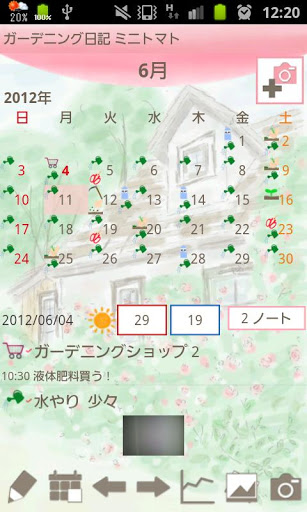
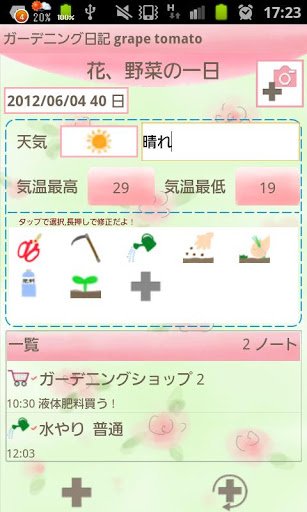
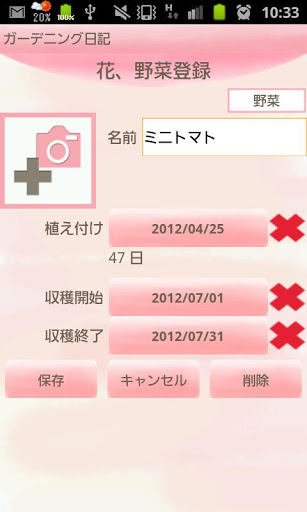
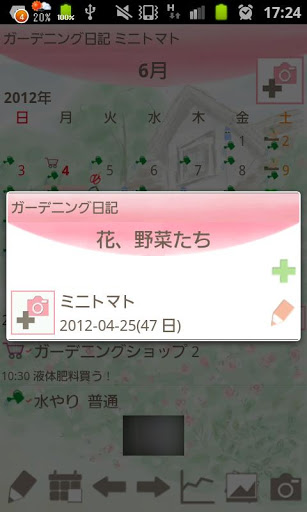
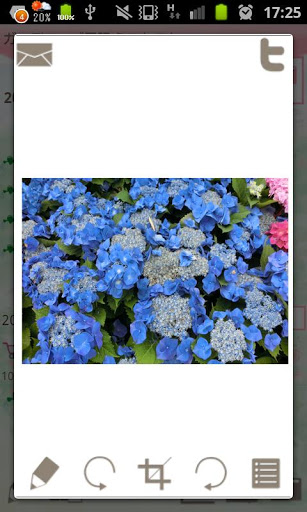
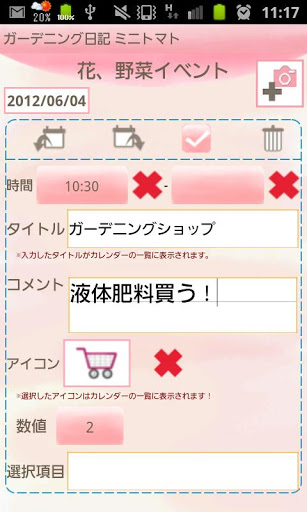
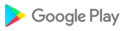

















![icon [Legacy] Alarmy (Sleep If U Ca para Gigabyte GSmart Classic Pro](https://img.apkcafe.pt/img:bz02eDZ2aGkmbD0zdXgmaD1wbmcmZj1HbGk5MCZpPTU)





















































